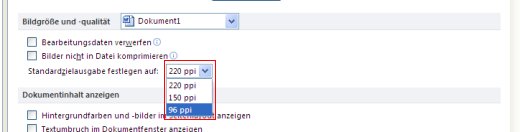Word komprimiert automatisch die in die Dokumente eingefügten Fotos. Diese Funktion stellte sicher, dass die Speichergröße des Dokuments nicht zu groß wurde. Da aber in den letzten Jahren die Speichermedien immer leistungsfähiger werden, lässt Word seit Version 2010 die Änderung der Bildqualität zu. So können Sie selber den besten Kompromiss zwischen Speicherbedarf und Darstellung festlegen.
Durch eine Optionseinstellung im aktuellen Dokument verhindern Sie das Komprimieren und Verkleinern der verwendeten Fotos. Somit ist eine brillantere Darstellung der Bilder möglich. Und so wird die Einstellung vorgenommen:
1. Starten Sie Word, und öffnen Sie das Dokument in das ein Foto eingefügt werden soll.
2. Klicken Sie anschließend auf „Datei | Optionen“.
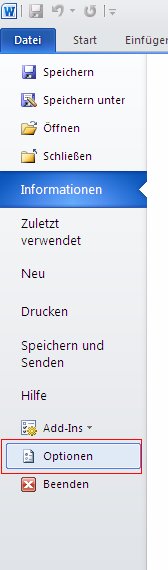
3. Im Dialogfenster „Word Optionen“ klicken Sie im linken Bereich auf „Erweitert“ und scrollen im rechten Bildschirmbereich bis zu „Bildgröße und -qualität“. Hier aktivieren Sie die Option „Bilder nicht in Datei komprimieren“ und bestätigen die Änderung mit „OK“.
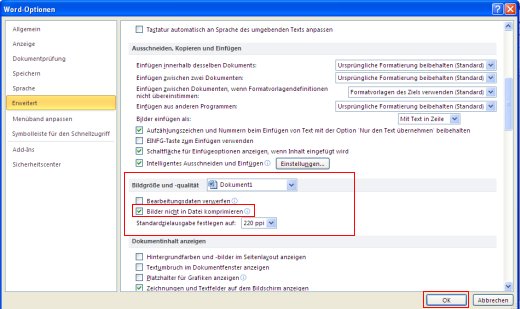
4. Ist Ihr Speicherplatz dagegen sehr begrenzt, lässt sich in diesem Fenster die Kompressionsrate für Bilder sogar noch erhöhen. In diesem Fall aktivieren Sie nicht die Option „Bilder nicht in Datei komprimieren“ sondern klicken auf den Pfeil des Ausklappmenüs von „Standardzielausgabe festlegen auf:“ und wählen zum Beispiel die niedrigste Einstellung von „96 ppi“.